Наверняка вы слышали о Dropbox — замечательном облачном сервисе хранения и синхронизации файлов. Но далеко не все знают о возможности использовать Dropbox для нужд WordPress-а. В сегодняшнем уроке речь пойдет о том, как использовать ваш Dropbox-ящик для резервного копирования сайта на WordPress.
Для выполнения этого урока вам понадобится зарегистрированный аккаунт Dropbox. Если у вас такого нет — зарегистрируйтесь. Вся процедура займет пару минут.
Внимание:
Вы также можете посмотреть наш видео урок:
Резервная копия WordPress — что это?
Это все содержимое вашего сайта на WordPress в запакованном виде (.zip или .tar.gz), включая все записи, страницы, комментарии, изображения и медиафайлы, а также плагины и темы.
Резервные копии делаются при переноса сайта или его миграции на случай, если что-то пойдет не так. Или просто как правило хорошего тона — резервное копирование выполняется автоматически по расписанию пару раз в неделю для сохранности ваших данных.
В этом уроке я опишу, как делать резервное копирование WordPress-сайта в папку Dropbox на примере плагина wp Time Machine.
wp Time Machine
Это плагин очень прост в работе. Он позволяет сохранять не только сам файловый архив сайта, но и .sql файл с базой данных, которую можно будет восстановить через phpMyAdmin. Также экспортируется файл .htaccess с дополнительными настройками конфигурации сервера. Со всеми возможностями плагина вы можете ознакомиться на странице разработчика.

Стоит отметить, что в целях безопасности при создании бэкапа не сохраняется сам движок WordPress и его конфигурационный файл wp-config.php. В архив резервной копии будет включен только каталог /wp-content со всем содержимым (plugins, themes, uploads, etc.)
Поэтому перед миграцией сайта не забудьте сохранить этот файл (wp-config.php) или хотя бы данные для доступа к БД WordPress.
Установка
Скачайте и установите плагин wp Time Machine из репозитория WordPress. Если вы не знаете, что такое плагины и как их устанавливать, посмотрите этот урок.
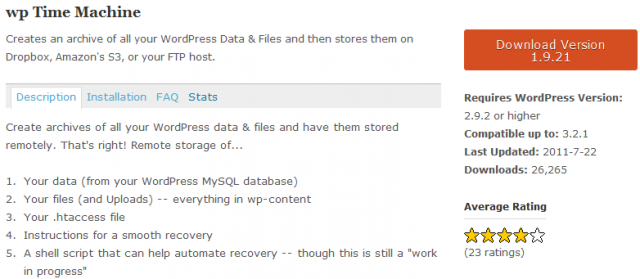
Создание резервной копии
После активации плагина перейдите в меню Параметры → wp Time Machine.
Все, что нужно сделать, — это заполнить 3 поля (email и пароль от вашего ящика Dropbox, а также название папки, куда будет создана резервная копия). Введите данные и нажмите кнопку Generate wp Time Machine archive.
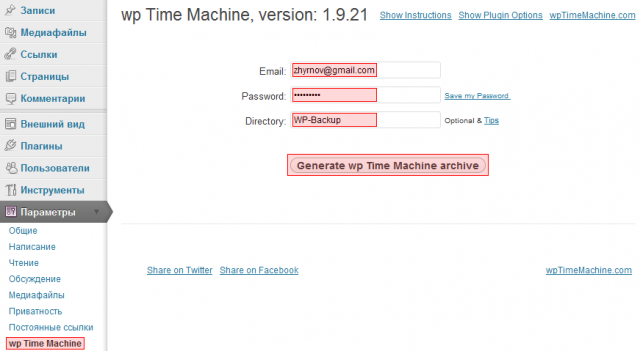
Подождите, пока идет процесс создания и перемещения резервной копии. Не закрывайте окно браузера, пока видите это уведомление:
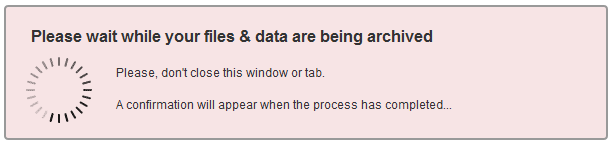
Как только все будет готово, вы увидите следующее:
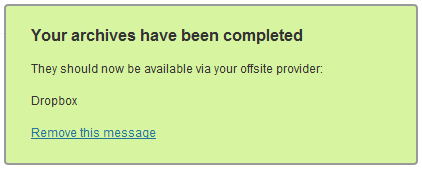
Теперь просто нажмите Remove this message. Ваша резервная копия уже создана и помещена в папку Dropbox.
Что получилось
Давайте посмотрим, что у нас получилось. Зайдите на свой ящик Dropbox и вы увидите новый каталог в менеджере файлов. Внутри будут находится следующие файлы:

При создании резервной копии в папку Dropbox помещаются 5 файлов:
- wpTimeMachine-content-files.zip — собственно сам архив WordPress-сайта (все содержимое каталога /wp-content).
- wpTimeMachine-data-files.sql — файл импорта базы данных сайта, в котором хранятся все записи, комментарии и т.д.
- wpTimeMachine-htaccess.txt — .htaccess файл дополнительной конфигурации сервера.
- wpTimeMachine-Instructions.txt — текстовый файл с инструкцией на английском языке.
- wpTimeMachine-RestorationScript.sh — shell-скрипт для автоматического развертывания бэкапа обратно на сервер.
Если у вас установлен клиент Dropbox для операционной системы, вы можете сразу получить доступ к файлам резервной копии, просто зайдя в папку Dropbox на своем компьютере:
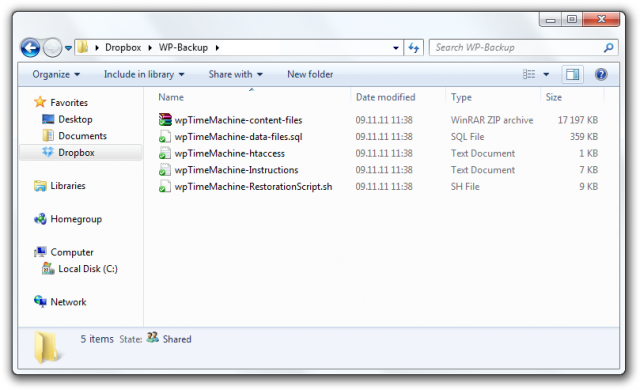
Это очень удобно. Нажав всего одну кнопку в админке WordPress, вы автоматически получаете резервную копию сайта в "облаке" (на ящике Dropbox) и у себя на компьютере на жестком диске. Можно сразу открыть архив wpTimeMachine-content-files.zip и получить доступ к нужным файлам.
Дополнительные возможности
Если вы зайдете в админке WordPress в меню Параметры → wp Time Machine → Show Plugin Options, то увидите дополнительные возможности плагина.
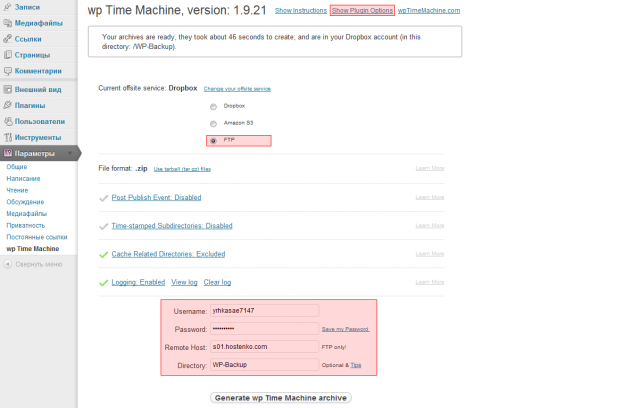
Кроме экспорта в ящик Dropbox вы также можете выбрать менее популярный сервис Amazon S3 или просто указать произвольный FTP-сервер. Просто укажите хост, логин и пароль для FTP-доступа, и резервная копия вашего сайта будет создана на указанном сервере.
Вы также можете выбрать формат архива резервной копии — .zip или .tar.gz; включить или выключить журнал изменений; исключить из архива кэш-папки или сделать так, чтобы все папки в бэкапе содержали дату экспорта в заголовках.
Внимание:





















Комментарии к записи: 35
СПАСИБО огромное!
Бэкап это хорошо. Но без процедуры обратного развертывания — это просто свалка файлов. Добавьте пожалуйста и процедуру пошагового восстановления сайта из архива при переносе сайта на другую площадку или при аварийном восстановлении:)))
Вроде же все просто: если есть shell-доступ на сервере то в бэкапе скрипт развертывания. А если нет — распаковать архив со структурой и поднять БД
Очень правильно подмечено!
Для кого-то может и просто:), а лично мне — не хватает пошаговой процедуры.
У меня тоже есть много областей в которых для меня все просто, а другим нужно пошагово объяснять. Се ля ви.
Но здесь фраза поднять базу для меня ничего не означает. Покажите пошагово пожалуйста)))
Будет сделано! Терпение! )
https://hostenko.com/wpcafe/tutorials/kak-vosstanovit-wordpress-sayt-iz-bekapa/
Зеленое окошко появилось через секунду и ничего не забекапилось.
Убедитесь, что вы выбрали Dropbox в качестве экспорта, а не FTP. И что данные от аккаунта указаны правильно.
Странная ситуация… Плагин утверждает, что используется PHP4 (хотя испоьзуется точно 5.2.2), и, в связи с этим, предлагает бекап только на ФТП. Но и на ФТП он только создает целевую папку, данных же там нет… проверено на 2 фтп серверах.
Плагин XCloner получше будет, в архив попадает вся файловая структура, а не только каталог wp-content. Да и для восстановления инструментарий присутствует.
Еще одна попытка. Бекапим на DropBox. wpTimeMachine-content-files все-таки ненулевой длины, остальные — нулевой. При этом указанный архив еще и оборванный…
Попробуйте воспользоваться сторонними плагинами для бэкапа.
Мы тестировали этот плагин на нескольких сайтах, все корректно работало как в случае с Дропбоксом, так и с бэкапом прямиком на ФТП.
Похоже этот плагин убил мою базу данных :( «Error establishing a database connection»
Это очень маловероятно, т.к. плагин не вносит никаких изменений в БД. Он просто сохраняет таблицы в файл импорта sql.
Я тоже так подумал, но это случилось. Временно база стала недоступна. Совпадение?
При попытке произвести бекап получаю сообщение:
Your archives have NOT been completed
Unfortunately more information is not available (yet).
при этом в dropbox папка и пять файлов созданы размер не нулевой …
Что бы это могло быть?
Разобрался. Проблема была известна автору и он её исправил.
Наблюдается другой «глюк»: при активированном плагине не работает загрузчик мультимедиа контента (не на flash, не броузера). При отключенном всё в порядке … Кто решил?
А скажите пжлс-та, обновлять-то потом что-нибудь нужно , после установления бекапа; или компьютер сам все будет копировать в dropbox?
И еще не подскажите, я вроде бы установила ftp, но не знаю правильно ли и где искать потом все данные? В FileZille ничего нет
С помощью описанной выше процедура бекап делается только 1 раз. Тогда, когда вы нажали на кнопку. Но по желанию можно также настроить автоматическое создание бекапов через определенный промежуток времени.
Вот в этом уроке https://hostenko.com/wpcafe/tutorials/kak-ustanovit-temu-oformleniya-wordpress/ описано, как правильно настроить FileZilla и получить доступ к файлам сайта.
В инструкции написано только как востановить файлы как востоновить базу данных MySQL ни слова
Прочтите этот урок. Там все написано. https://hostenko.com/wpcafe/tutorials/kak-vosstanovit-wordpress-sayt-iz-bekapa/
Здравствуйте! делала все как описано выше (заполнила все три поля) до последнего. После захожу на свой ящик Dropbox, чтобы посмотреть что получилось, но внутри не было никаких файлов. Нет даже папки куда была создана резервная копия. Обновила, повторила процедуру без изменений. Почему? ответьте пожалуйста
Если вы уверены, что выполнили все по инструкции и правильно указали email, пароль и папку на вашем ящике Dropbox, но ничего не получилось — скорее всего ваш хостинг провайдер блокирует соединение с Dropbox. Обратитесь к вашему хостинг провайдеру для уточнения подробностей.
У меня та же ситуация — всё создано, но бекапа нигде найти не могу. Ни на компьютере, ни на сайте Dropbox. А сайт нужно приводить в чувство…А что делать?
После обновления wp до 3.4 инсталяция плагина wp time machine стала приводить к тому, что вся кодировка движка отображается кракозябрами.
я пользуюсь онлайн прогой wpbackuper просто и надежно.
Здравствуйте! После загрузки плагина WP Time Machine мне выходит сообщение — «плагин не активирован, потому что вызвал фатальную ошибку». Я его удалила. Загрузила новый плагин -BackWPup-он активировался без проблем. Задала задачу-создал резервную копию успешно, а при ее загрузке в Dropbox -грузит до 83-88%, а дальше не идет. Выдает ошибку и рестарт. Подскажите, пожалуйста, что можно сделать в такой ситуации?-http://mircollag.ru
Да, плагин скопировал все содержимое сайта на дропбокс. Если zip -платная опция, то все правильно. Странно, что у вас не вышло сдружиться с плагином https://hostenko.com/wpcafe/plugins/backwpup-prodvinutoe-reshenie-dlya-bekapa-vashego-wordpress-sayta/
При тестировании он работал отлично, и zip архивы копировались сразу на дропбокс.
Спасибо большое за ответ! Не знаю, почему он вызвал фатальную ошибку — моих действий вообще не было- причем я дважды пыталась. Мне намного легче и удобнее следовать вашим инструкциям. Скажите, пожалуйста, а обратный процесс каков??
Читайте тут: https://hostenko.com/wpcafe/tutorials/kak-vosstanovit-wordpress-sayt-iz-bekapa/ и тут:https://hostenko.com/wpcafe/uroki-wordpress/#buckup
Еще раз огромное спасибо. Я Вам оставила все плюсы и лайки :))
При попытке сделать резервную копию вылезло это:
Your archives have NOT been completed
Unfortunately more information is not available (yet).
Note that wp Time Machine doesn’t support Dropbox 2 step verification.
Что это могло значит?
Что делать если не получается? выскакивает следующее сообщение Unfortunately more information is not available (yet).
Note that wp Time Machine doesn’t support Dropbox 2 step verification.
У тебя включена двухуровневая аутентификация